产品修图-磨砂材质和拉丝材质制作方法
南京/设计爱好者/8年前/3792浏览
版权
产品修图-磨砂材质和拉丝材质制作方法
磨砂材质和拉丝材质制作方法技巧,方法有千千万,这个方法仅个人习惯,只是给大家某些方面点的启发而已~ 我只能帮助你了解你自己,并不能教你,仅此而已~
修图的时候,如果产品结构简单的话 直接画就行,如果结构特别复杂的就半画半调。
平时我见到很多淘宝商家做修图的时候,比如:想把化妆品瓶盖或电气产品的金属部分做成磨砂或拉丝效果不知道怎么做,所以特意做这个教程分享!

一、
第1步新建一个图层 命名为:渐变轮廓:颜色随便 我这里是 #3C3C3C
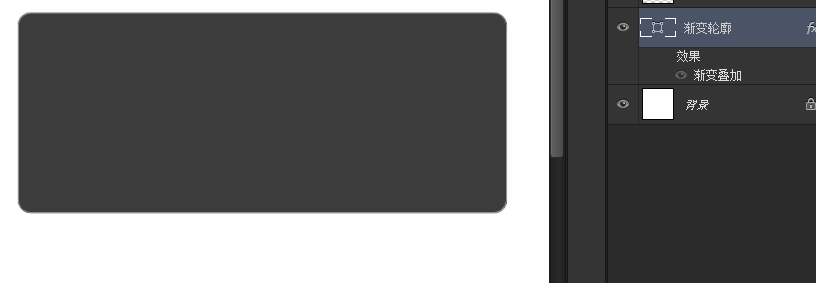
2 然后添加一个 渐变叠加
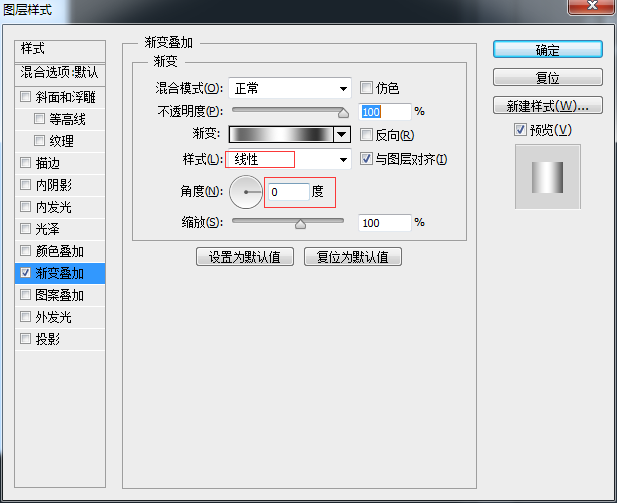
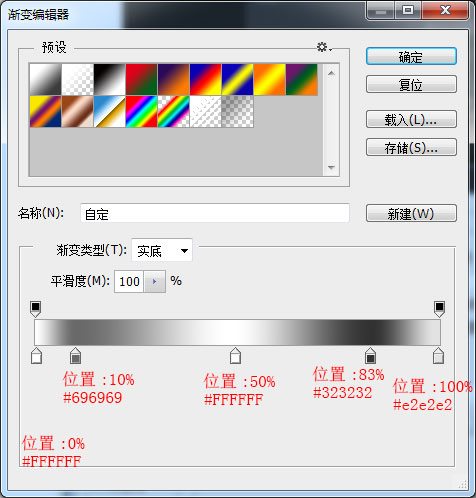
3 然后调出渐变轮廓的选区,在他上面新建一个图层,命名为叠加层,颜色 #3C3C3C 模式改为叠加或柔光都行(柔光更柔和自然一点),透明度适当变低一点!这里是82%
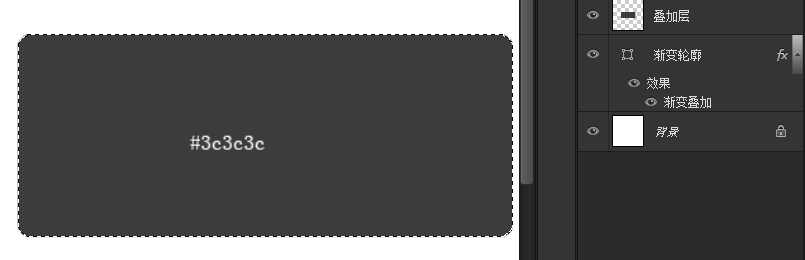

4 然后:选中叠加层,滤镜-杂色-添加杂色(杂色程度自己按感觉来就行)
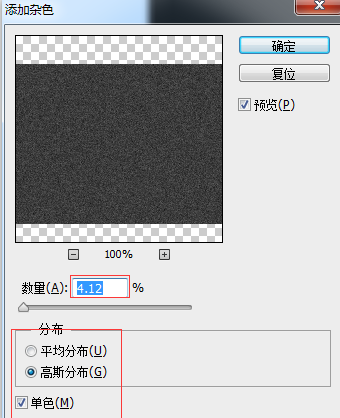
最终效果:
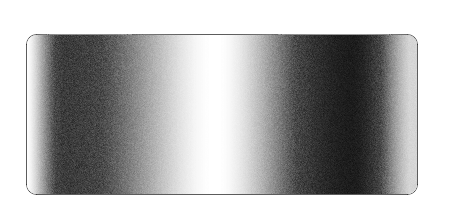
二、制作拉丝效果:
制作拉丝效果更简单,直接在上面的基础上修改即可
在叠加层上选中一小部分,ctrl+j复制一层,然后删除叠加层;
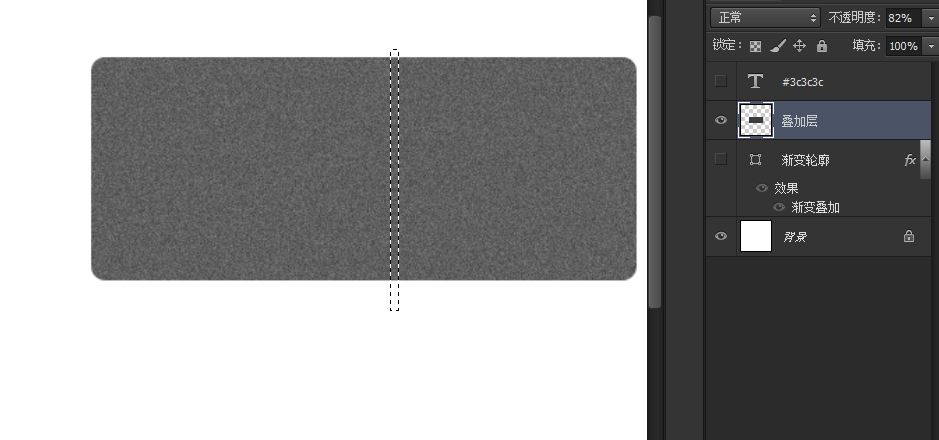
ctrl+t 按住alt+用鼠标左键拖住右边 出来这个效果:
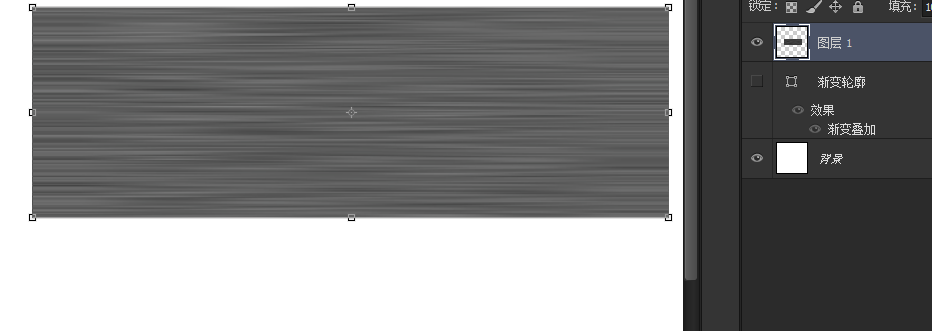 然后将混合模式改成叠加或柔光都行,在稍微调下不透明度
然后将混合模式改成叠加或柔光都行,在稍微调下不透明度
最终效果:
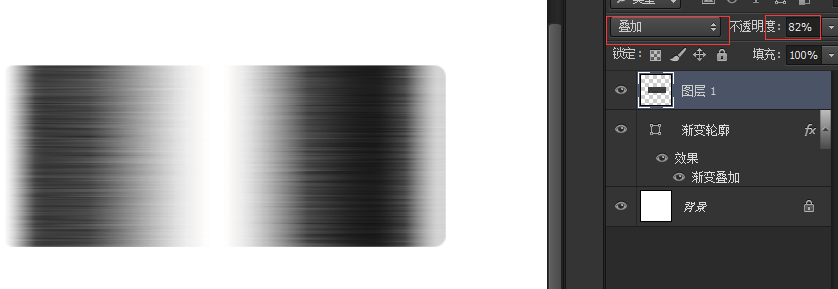
我把PSD文件上传了!大家可以下载研究~
50
Report
声明
75
Share
in to comment
Add emoji
喜欢TA的作品吗?喜欢就快来夸夸TA吧!
You may like
Log in
50Log in and synchronize recommended records
75Log in and add to My Favorites
评论Log in and comment your thoughts
分享Share
1





































